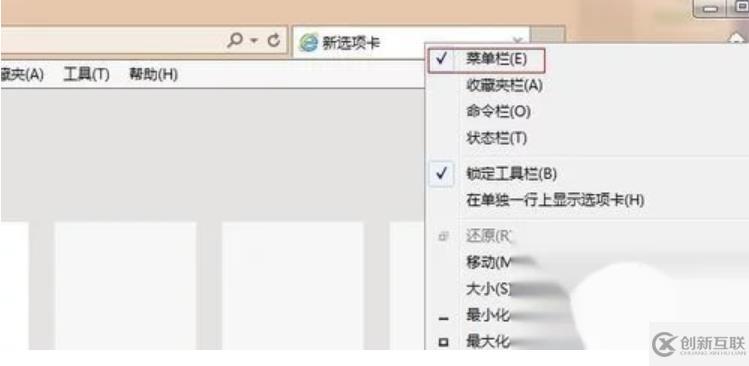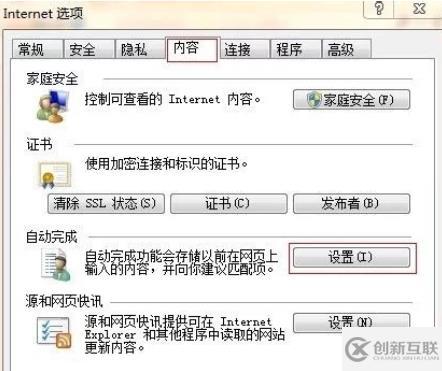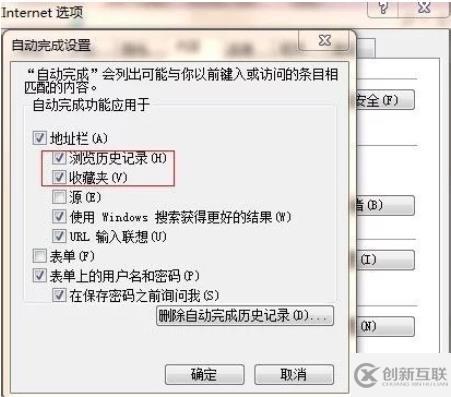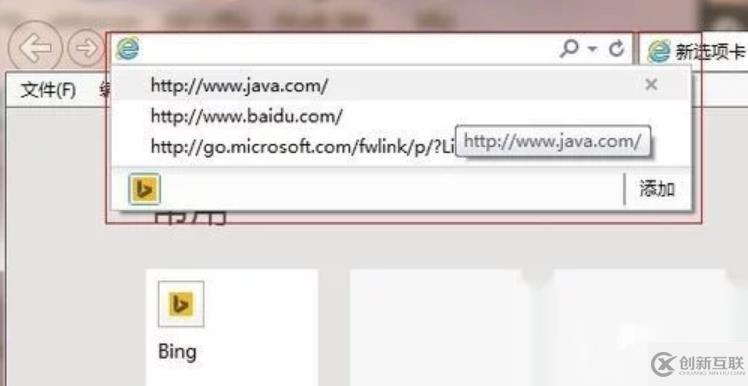win7中不显示IE11地址栏下拉菜单中的收藏夹怎么解决
这篇文章主要介绍“win7中不显示IE11地址栏下拉菜单中的收藏夹怎么解决”,在日常操作中,相信很多人在win7中不显示IE11地址栏下拉菜单中的收藏夹怎么解决问题上存在疑惑,小编查阅了各式资料,整理出简单好用的操作方法,希望对大家解答”win7中不显示IE11地址栏下拉菜单中的收藏夹怎么解决”的疑惑有所帮助!接下来,请跟着小编一起来学习吧!
成都创新互联是一家以网站建设公司、网页设计、品牌设计、软件运维、成都网站推广、小程序App开发等移动开发为一体互联网公司。已累计为凿毛机等众行业中小客户提供优质的互联网建站和软件开发服务。
具体方法:
1.打开IE浏览器,在菜单栏下依次打开工具—internet选项,如菜单栏没有,请右键IE空白处勾选上菜单栏。
2.在internet选项中“内容”拦下点击“自动完成”项里的“设置”。
3.取消勾选“浏览历史记录”及“收藏夹”。
4.出现以下页面即完成操作。
到此,关于“win7中不显示IE11地址栏下拉菜单中的收藏夹怎么解决”的学习就结束了,希望能够解决大家的疑惑。理论与实践的搭配能更好的帮助大家学习,快去试试吧!若想继续学习更多相关知识,请继续关注创新互联网站,小编会继续努力为大家带来更多实用的文章!
文章名称:win7中不显示IE11地址栏下拉菜单中的收藏夹怎么解决
地址分享:https://www.cdcxhl.com/article44/iipdhe.html
成都网站建设公司_创新互联,为您提供网站营销、电子商务、自适应网站、企业网站制作、网站改版、域名注册
声明:本网站发布的内容(图片、视频和文字)以用户投稿、用户转载内容为主,如果涉及侵权请尽快告知,我们将会在第一时间删除。文章观点不代表本网站立场,如需处理请联系客服。电话:028-86922220;邮箱:631063699@qq.com。内容未经允许不得转载,或转载时需注明来源: 创新互联

- 企业网站建设怎么去做搜索引擎优化呢? 2015-12-20
- 解析SEO搜索引擎优化方案 2014-01-13
- 引导本地搜索引擎优化 2023-01-16
- 企业网站如何做好搜索引擎优化? 2022-09-28
- 定期检测死链接对搜索引擎优化的一种负责态度 2023-04-01
- 贸易营销似乎已经错过了搜索引擎优化 2014-03-29
- 锚文本在SEO搜索引擎优化中起到什么样的重要作用? 2022-06-11
- 怎么看企业网站设计是否符合搜索引擎优化 2016-12-27
- 怎样做网站的搜索引擎优化? 2016-12-28
- 站内搜索引擎优化的小技巧 2015-11-22
- 成都网站设计搜索引擎优化关键字优化 2022-08-05
- 延安SEO初学经验心得-搜索引擎优化排名技巧 2023-04-10